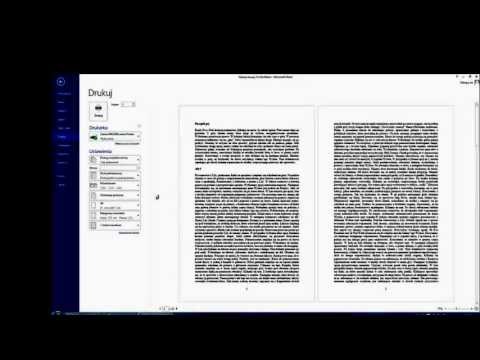
Zawartość
- etapy
- Część 1 Skonfiguruj drukarkę
- Część 2 Zmień ustawienia domyślne drukarki
- Część 3 Ręcznie wydrukuj obie strony
Drukowanie pracy lub dokumentu osobistego może znacznie zwiększyć zużycie papieru. Można to zmniejszyć na wiele sposobów, drukując księżyc po obu stronach. Ten tryb drukowania wymaga użycia obu stron każdego arkusza papieru.
etapy
Część 1 Skonfiguruj drukarkę
-
Upewnij się, że drukarka drukuje dwustronnie.- Najłatwiej to sprawdzić, otwierając dokument Word. Kliknij przycisk „Drukuj”, a następnie poszukaj pola wyboru lub menu rozwijanego, które zawiera opcje „Drukuj jednostronnie”, „Drukuj dwustronnie” lub „Drukuj ręcznie na obu stronach”. Upewnij się, że zaznaczyłeś opcje odpowiadające twoim preferencjom.
- Chociaż drukowanie dwustronne zależy od drukarki, duże drukarki sieciowe są bardziej odpowiednie do tego rodzaju drukowania, ponieważ są szybsze i minimalizują awarie, jednocześnie zmniejszając zużycie papieru. Małe drukarki atramentowe zaprojektowane do małych zadań drukowania rzadziej mają tę opcję.
-
Przeczytaj instrukcję obsługi ustawień drukowania dwustronnego. Możesz znaleźć informacje na temat rodzaju drukowania lub, alternatywnie, przeprowadzić wyszukiwanie online w celu „drukowania dwustronnego” dla danego typu drukarki. -
Zmień parametry zgodnie z instrukcjami podanymi w instrukcji obsługi. Zamiast zaznaczania opcji dwustronnej za każdym razem, gdy drukujesz, możesz ustawić drukowanie dwustronne jako ustawienie domyślne dla niektórych drukarek. -
Spróbuj podłączyć komputer do drukarki, która ma możliwość drukowania dwustronnego. Możesz poprosić kogoś znającego się na technologii lub współpracownika o sprawdzenie, czy może to zrobić inna drukarka.- Postępuj zgodnie z instrukcjami, aby dodać nowe urządzenie do folderu „Aplikacja” lub „Mój komputer”. Dodaj drukarkę, która może drukować dwustronnie.
- Jeśli możesz sparować komputer z kserokopiarką lub skanerem, który wykonuje kopie dwustronne, oznacza to, że masz również możliwość drukowania dwustronnego z programu Microsoft Word.
Część 2 Zmień ustawienia domyślne drukarki
-
Odbitki należy wykonywać przy użyciu domyślnych ustawień drukarki, jeśli drukarka obsługuje drukowanie dwustronne.- Zaznacz pole wyboru lub opcję „Drukuj na obu stronach” w menu rozwijanym ustawień drukarki, ilekroć chcesz wydrukować duży dokument.
-
Jeśli instrukcja obsługi mówi, że możesz ustawić domyślne ustawienia drukowania dwustronnego, a ustawienia nie są automatycznie wyświetlane podczas drukowania, to ustaw ustawienia na ręczne drukowanie dwustronne.- W przypadku ręcznego drukowania dwustronnego wszystkie strony nieparzyste są drukowane na przedniej stronie arkuszy papieru, a następnie należy ponownie włożyć je do drukarki, aby parzyste strony dokumentu zostały wydrukowane na tylnej stronie.
-
Przejdź do okna dialogowego drukarki w ustawieniach aplikacji drukarki. -
Poszukaj na liście opcji z napisem „Drukuj dwustronnie”, wybierz ją i zapisz nowe ustawienia -
Wróć do swojego dokumentu. Wydrukuj dokument. Microsoft Word zaprosi Cię do ponownego włożenia stron w celu wydrukowania tylnej strony.
Część 3 Ręcznie wydrukuj obie strony
-
Otwórz swój dokument. -
Kliknij „Drukuj”. -
Wybierz opcję „Drukuj nieparzyste strony” lub frazę w tym samym rejestrze. Kliknij „OK”, aby wydrukować te strony. -
Ponownie włóż papier do drukarki.- To ręczne drukowanie wymaga doskonałego zrozumienia działania tacy papieru. W przypadku wielu drukarek aspekty do zadrukowania powinny być skierowane do góry, podczas gdy niektóre wymagają ich opuszczenia. Strony mogą również wymagać ułożenia w nowej kolejności. Przed włożeniem papieru do dalszego drukowania spróbuj wykonać kilka testów, aby ustalić, jak działa taca papieru drukarki.
-
Wróć do swojego dokumentu. Wybierz „Drukuj parzyste strony” i kliknij „OK”, aby wydrukować na odwrocie arkuszy papieru.